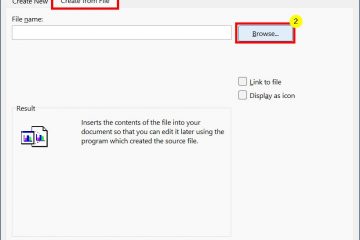ผู้ใช้ Windows ทุกคนจะรู้จักพรอมต์คำสั่งไม่ช้าก็เร็ว ไม่ว่าจะเป็นการเปิดแอปพลิเคชัน ดำเนินการงานที่ซับซ้อน หรือแก้ไขปัญหาต่างๆ คอมมานด์พรอมต์เป็นเทอร์มินัลบรรทัดคำสั่งที่ได้รับความนิยมอย่างสูงสำหรับการใช้งานต่างๆ ในหมู่ผู้ใช้ Windows เป็นเวลาหลายปี
แต่ไม่ใช่แค่ วิธีเดียวในการเข้าถึงพรอมต์คำสั่ง ในความเป็นจริงมีจำนวนค่อนข้างมาก และเนื่องจากการมีทางเลือกมากมายย่อมดีกว่าไม่รู้วิธีเข้าถึงพรอมต์คำสั่งเมื่อคุณต้องการมากที่สุด เราจึงค้นหาวิธีทั้งหมดที่คุณสามารถเข้าถึงพรอมต์คำสั่ง ตั้งแต่วิธีที่ชัดเจนที่สุดไปจนถึงคลุมเครือที่สุด
แน่นอนว่าเราไม่ได้คาดหวังให้คุณใช้ทั้งหมด แต่อย่างน้อยก็ควรรู้ทั้งหมดโดยสังเขปก็ยังดี คุณไม่มีทางรู้ว่าจะต้องใช้เมื่อใด
วิธีเปิด Command Prompt ใน Windows 11
โดยไม่ต้อง กังวลใจต่อไป เรามาดูที่การเข้าถึงพรอมต์คำสั่งจากตำแหน่งและหน้าจอที่เป็นไปได้ทั้งหมด
วิธีที่ 1: จากการค้นหาเมนูเริ่ม
สถานที่ที่ง่ายที่สุดและเข้าถึงได้มากที่สุดสำหรับพรอมต์คำสั่ง เมนูเริ่มเป็นศูนย์กลางสำหรับแอปพลิเคชันและไฟล์สำคัญต่างๆ บนคอมพิวเตอร์ของคุณ
ในการเปิดพร้อมท์คำสั่งจากเมนู Start ให้กดปุ่ม Win หรือคลิกที่ปุ่ม Start
จากนั้นพิมพ์ “command prompt” หรือ “ cmd”ในแถบค้นหา คุณจะเห็นแอปพรอมต์คำสั่งปรากฏเป็นรายการที่ตรงกันที่สุด คลิกที่มันหรือกด Enter เพื่อเปิด
พรอมต์คำสั่งจะเปิดขึ้นพร้อมกับสิทธิ์ของผู้ใช้มาตรฐาน ตามที่ระบุโดยตำแหน่งบรรทัดคำสั่ง – C: \Users\ชื่อผู้ใช้ของคุณ>
ในการเปิดพรอมต์คำสั่งด้วยสิทธิ์ผู้ดูแลระบบ ให้คลิกขวาที่คำสั่ง พร้อมท์และเลือก เรียกใช้ในฐานะผู้ดูแลระบบ
คำแนะนำด่วน: คุณยังสามารถใช้การกด Ctrl+Shift+Enter เป็นทางลัดสำหรับการเปิดด้วยสิทธิ์ของผู้ดูแลระบบ
คุณสามารถบอกได้ว่า cmd เปิดด้วยสิทธิ์ของผู้ดูแลระบบหรือไม่ เนื่องจากจะมีคำสั่ง l ตำแหน่ง – C:\Windows\System32>
สำหรับผู้ที่ตรึงการค้นหาของ Windows ไว้ที่ แถบงาน แทนที่จะกดปุ่มเริ่ม คุณสามารถคลิกปุ่มค้นหาได้เช่นกัน
จากนั้น ค้นหาพรอมต์คำสั่งและเลือกตามที่แสดงก่อนหน้า
ที่เกี่ยวข้อง: 3 วิธีในการเปิดโฟลเดอร์ System 32 ใน Windows 11 หรือ 10
วิธีที่ 2: จากกล่องโต้ตอบ RUN
อีกวิธีที่รวดเร็วในการเปิดพรอมต์คำสั่งคือการใช้กล่องโต้ตอบ RUN ต่อไปนี้คือวิธีการ:
กด Win+R เพื่อเปิดกล่องคำสั่ง RUN
จากนั้นพิมพ์ cmd และกด Enter (หรือคลิก ตกลง) เพื่อเปิดพร้อมท์คำสั่งกับผู้ใช้มาตรฐาน สิทธิพิเศษ
หากต้องการเปิดด้วยสิทธิ์ของผู้ดูแลระบบ ให้ใช้ทางลัด Ctrl+Shift+Enter
ที่เกี่ยวข้อง: chkdsk Repair Command: วิธีใช้งานบน Windows 11
วิธีที่ 3: จาก Windows Terminal
Windows Terminal ได้รับการแนะนำเป็นแอปพลิเคชันเทอร์มินัลแบบครบวงจรที่สามารถเปิดอินสแตนซ์ต่างๆ ของ PowerShell, Command Prompt และ Azure Cloud Shell สามารถเข้าถึงได้สามวิธี นี่คือทั้งหมด:
3.1 – จากเมนูตามบริบทของ Start Menu
คลิกขวาที่ Start Menu (หรือกด Win+X)
เลือก เทอร์มินัล
เพื่อเปิด Windows Terminal อย่างไรก็ตาม ตามค่าเริ่มต้นแล้ว PowerShell จะเปิดขึ้นภายในนั้น ไม่ใช่พรอมต์คำสั่ง
หากต้องการเปิดพรอมต์คำสั่ง ให้คลิกที่ลูกศรชี้ลงถัดจาก”+”ในแถบด้านบน
เลือก พรอมต์คำสั่ง
การดำเนินการนี้จะเปิดพร้อมรับคำสั่งในแท็บใหม่
หรืออีกวิธีหนึ่ง คุณยังสามารถใช้ทางลัด Ctrl+Shift+2
3.2 – จากเมนูบริบทของเดสก์ท็อป
คลิกขวาบนเดสก์ท็อปแล้วเลือก เปิดในเทอร์มินัล
อีกครั้ง เนื่องจากเทอร์มินัลเปิด PowerShell ตามค่าเริ่มต้น ให้คลิกลูกศรชี้ลงถัดจาก”+’ในแถบด้านบน
และเลือก พรอมต์คำสั่ง
หรือใช้ทางลัด Ctrl+Shift+2
เคล็ดลับ: ตั้งค่า พร้อมรับคำสั่งเป็นเทอร์มินัลคำสั่งเริ่มต้นใน Windows Terminal
Windows Terminal อาจเป็นวิธีที่ค่อนข้างรวดเร็วในการเปิดพร้อมท์คำสั่งหากเปิดตามค่าเริ่มต้นเท่านั้น แต่สามารถแก้ไขได้:
ใน Windows Terminal ให้คลิกลูกศรลงถัดจาก”+”ในแถบด้านบน
จากนั้นเลือก การตั้งค่า
ตอนนี้ให้คลิกที่ปุ่มแบบเลื่อนลงถัดจาก”โปรไฟล์เริ่มต้น”
เปลี่ยน ไปที่พร้อมรับคำสั่ง
จากนั้นคลิกที่ บันทึก ที่ด้านล่าง
จากนี้ไป ทุกครั้งที่คุณเปิดเทอร์มินัล Windows คุณจะได้รับคำสั่งเป็นอินเทอร์เฟซบรรทัดคำสั่งเริ่มต้น
วิธีที่ 4: เปิด Command Prompt จากเมนูบริบทของโฟลเดอร์
ข้อดีอีกประการของการทำให้ command prompt เป็นอินเทอร์เฟซบรรทัดคำสั่งเริ่มต้นใน Windows Terminal (ตามที่ระบุข้างต้น) คือ เมื่อใดก็ตามที่คุณต้องการเปิดตำแหน่งโฟลเดอร์ ภายในพรอมต์คำสั่ง สิ่งที่คุณต้องทำคือคลิกขวาที่โฟลเดอร์เพื่อเปิดเมนูตามบริบท จากนั้นเลือก เปิดในเทอร์มินัล
โฟลเดอร์จะเปิดเป็นตำแหน่งบรรทัดคำสั่งในพรอมต์คำสั่ง
วิธีที่ 5: จากตัวจัดการงาน
ตัวจัดการงานเป็นอีกหนึ่งแอปพลิเคชันที่เราสามารถเข้าถึงพรอมต์คำสั่งได้ โดยมีวิธีการดังนี้:
ประการแรก เปิดตัวจัดการงานโดยคลิกขวาที่แถบงานแล้วเลือกตัวจัดการงาน
อีกวิธีหนึ่ง ให้กดทางลัด Ctrl+Shift+Esc สิ่งนี้มีประโยชน์เมื่อ explorer ทำงานผิดปกติและคุณต้องเปิดพรอมต์คำสั่งผ่านทางตัวจัดการงาน
ตอนนี้ คลิกที่ เรียกใช้งานใหม่
พิมพ์’cmd’แล้วกด Enter เพื่อเปิด
ไม่ว่าคุณจะทำเครื่องหมายในช่องหรือไม่ก็ตาม ที่ระบุว่า”สร้างงานนี้ด้วยสิทธิ์ของผู้ดูแลระบบ”คุณจะเปิดพรอมต์คำสั่งด้วยสิทธิ์ของผู้ดูแลระบบจากตัวจัดการงานเสมอ
เคล็ดลับด่วน: ทางลัดด่วนเพื่อเปิดคำสั่ง ข้อความแจ้งจากตัวจัดการงานคือการกดปุ่ม Ctrl ค้างไว้ในขณะที่คลิกที่ เรียกใช้งานใหม่
วิธีที่ 6: จากโฟลเดอร์ System32
คุณยังสามารถนำทางไปยังไฟล์ปฏิบัติการของพรอมต์คำสั่งใน File Explorer ได้โดยตรงและเรียกใช้จากที่นั่น นี่คือที่อยู่ที่พบ cmd.exe:
C:\Windows\System32
อีกวิธีหนึ่ง ให้คัดลอกที่อยู่ด้านบนและวางลงในแถบที่อยู่ของ File Explorer
จากนั้นกด Enter เลื่อนลงและดับเบิลคลิกที่ cmd.exe
เคล็ดลับ: สร้างทางลัดบนเดสก์ท็อปของพรอมต์คำสั่ง (cmd.exe)
คุณยังสามารถส่งไฟล์ cmd.exe นี้ไปยังเดสก์ท็อปเป็นทางลัดได้อีกด้วย ในการทำเช่นนั้น ให้คลิกขวาที่ตัวเลือกนั้นแล้วเลือก แสดงตัวเลือกเพิ่มเติม
จากนั้นวางเมาส์เหนือส่งไปที่ แล้วเลือกเดสก์ท็อป (สร้างทางลัด)
ตอนนี้ทางลัด cmd.exe จะถูกวางไว้บนเดสก์ท็อปเพื่อให้เข้าถึงได้ง่าย
วิธีที่ 7: จากแถบที่อยู่ของ File Explorer
มีอีกวิธีที่เร็วกว่าในการเข้าถึงพรอมต์คำสั่งจาก File Explorer วิธีการ:
เปิด File Explorer โดยกด Win+E จากนั้นคลิกที่แถบที่อยู่ด้านบนสุด
พิมพ์ cmd
กด Enter พรอมต์คำสั่งจะเปิดขึ้นพร้อมสิทธิ์ระดับผู้ดูแลระบบตามค่าเริ่มต้น
วิธีที่ 8: โดยการสร้างทางลัดไฟล์สำหรับพรอมต์คำสั่ง
คุณยังสามารถสร้างทางลัดบนเดสก์ท็อปของคุณเองสำหรับพรอมต์คำสั่งได้อีกด้วย วิธีการดำเนินการมีดังนี้
คลิกขวาบนเดสก์ท็อปแล้วเลือกใหม่ จากนั้นเลือกทางลัด
ในตัวช่วยสร้าง”สร้างทางลัด”พิมพ์ cmd.exe
คลิก ถัดไป
ตั้งชื่อทางลัดของคุณ จากนั้นคลิก เสร็จสิ้น
แค่นั้น ทางลัดของคุณก็จะถูกวางไว้ บนเดสก์ท็อปทันที
เคล็ดลับ: เปิดใช้งานสิทธิ์ผู้ดูแลระบบสำหรับทางลัด CMD บนเดสก์ท็อป
เพื่อให้แน่ใจว่าทางลัดบนเดสก์ท็อปพรอมต์คำสั่งของคุณจะทำงานโดยมีสิทธิ์ของผู้ดูแลระบบเสมอ ให้ทำตามขั้นตอนด้านล่าง:
คลิกขวาที่ทางลัดพรอมต์คำสั่งแล้วเลือกคุณสมบัติ
จากนั้น ใต้แท็บ”ทางลัด”คลิกขั้นสูง
ทำเครื่องหมายที่ช่องถัดจาก เรียกใช้ในฐานะผู้ดูแลระบบ จากนั้นคลิก ตกลง แข็งแรง>.
คลิก ตกลง อีกครั้ง
ทางลัดพรอมต์คำสั่งของคุณจะเปิดขึ้นพร้อมสิทธิ์ของผู้ดูแลระบบเสมอ
เคล็ดลับ: เพิ่มทางลัดแป้นพิมพ์ของคุณเองสำหรับทางลัดพรอมต์คำสั่ง
หากคุณต้องการเข้าถึงทางลัดนี้ได้เร็วยิ่งขึ้น คุณสามารถสร้างคีย์ผสมแป้นพิมพ์ของคุณเองได้ โดยมีวิธีการดังนี้:
คลิกขวาที่ทางลัดพรอมต์คำสั่งแล้วเลือกคุณสมบัติ
คลิกที่หนีถัดจาก”ปุ่มทางลัด”
จากนั้นพิมพ์คีย์ที่คุณต้องการเป็นคีย์ลัด จากนั้น Ctrl+Alt จะถูกเพิ่มโดยอัตโนมัติเป็นคีย์ลัดก่อนหน้า ตัวอย่างเช่น หากคุณเลือกคีย์’C’คีย์ลัดทั้งหมดจะกลายเป็น Ctrl+Alt+C
คลิกตกลงเพื่อยืนยัน
ตอนนี้ ไม่ว่าคุณจะเปิดหน้าจอใดก็ตาม เมื่อใดก็ตามที่คุณกด ทางลัดที่กำหนดเองของคุณ คุณจะเปิดทางลัดพรอมต์คำสั่งบนเดสก์ท็อป
วิธีที่ 9: ด้วยไฟล์.bat
คุณยังสามารถสร้างแบตช์ไฟล์ (.bat) เพื่อเรียกใช้พรอมต์คำสั่ง วิธีการมีดังนี้
กด Start พิมพ์ Notepad แล้วกด Enter
พิมพ์ต่อไปนี้:
echo off
call cmd.exe
อีกทางหนึ่ง คัดลอกด้านบนและวางลงในแผ่นจดบันทึก.
ตอนนี้คลิกที่ ไฟล์
เลือก บันทึกเป็น
เลือกตำแหน่งและตั้งชื่อไฟล์ของคุณ จากนั้นตรวจสอบให้แน่ใจว่าได้ลงท้ายด้วย .bat แทนที่จะเป็น.txt
จากนั้นคลิกที่ บันทึก
ไฟล์แบตช์พรอมต์คำสั่งของคุณจะ ถูกสร้างขึ้นในตำแหน่งที่คุณต้องการ ดับเบิลคลิกเพื่อเริ่มพรอมต์คำสั่ง
อย่างไรก็ตาม คุณจะสังเกตเห็นว่าเมื่อพรอมต์คำสั่งเปิดขึ้น ตำแหน่งบรรทัดคำสั่งจะถูกตั้งค่าเป็น โฟลเดอร์ที่สร้างไฟล์.bat
หากต้องการเรียกใช้จากตำแหน่งผู้ใช้มาตรฐาน ให้คลิกขวา-คลิกที่พรอมต์คำสั่งที่เปิดอยู่ในแถบงาน
จากนั้นเลือกพร้อมรับคำสั่ง.
นี่จะเป็นการเปิดอินสแตนซ์ใหม่ของ พร้อมรับคำสั่งพร้อมตำแหน่งคำสั่งผู้ใช้มาตรฐานและการอนุญาต
หากต้องการเรียกใช้แบตช์ไฟล์ด้วยสิทธิ์ของผู้ดูแลระบบ คลิกขวาที่มันแล้วเลือก เรียกใช้ในฐานะผู้ดูแลระบบ
คำแนะนำ: ทำให้ไฟล์ CMD BAT (แบตช์) เรียกใช้ในฐานะผู้ดูแลระบบเสมอ
ในการทำให้ไฟล์แบตช์พรอมต์คำสั่งทำงานเสมอด้วยสิทธิ์ของผู้ดูแลระบบ ให้ทำตามขั้นตอนด้านล่าง:
คลิกขวาที่คำสั่ง พร้อมต์ไฟล์แบตช์และเลือก แสดงตัวเลือกเพิ่มเติม
จากนั้นเลือก ส่งมาที่ จากนั้นคลิกที่ เดสก์ท็อป (สร้างทางลัด)
หมายเหตุ: ทำเช่นนี้แม้ว่าคุณจะมีไฟล์แบทช์อยู่บนเดสก์ท็อปแล้วก็ตาม เพราะเฉพาะคุณสมบัติของไฟล์ทางลัดเท่านั้นที่มีตัวเลือกให้เปลี่ยนเป็น”เรียกใช้ในฐานะผู้ดูแลระบบ”เสมอ
เมื่อทางลัดอยู่บนเดสก์ท็อป ให้คลิกขวาที่ทางลัดแล้วเลือกคุณสมบัติ
ตอนนี้คลิกที่ ขั้นสูง
ทำเครื่องหมายในช่อง ถัดจาก เรียกใช้ในฐานะผู้ดูแลระบบ จากนั้นคลิก ตกลง.
คลิกตกลงอีกครั้ง
ตอนนี้ หากคุณดับเบิลคลิกที่ทางลัดไฟล์แบตช์พรอมต์คำสั่ง ไฟล์นั้นจะเปิดขึ้นพร้อมสิทธิ์ของผู้ดูแลระบบเสมอ
วิธีที่ 10: จาก Windows Recovery Environment (WinRE)
Windows Recovery Environment เป็นอีกหน้าจอหนึ่งที่พรอมต์คำสั่งมีประโยชน์มากมาย หากต้องการบู๊ตเป็น WinRE ให้กด Start คลิกที่ปุ่ม’Power’จากนั้นกดปุ่ม Shift ค้างไว้แล้วคลิก Restart
เมื่อระบบของคุณรีสตาร์ทเป็น WinRE ต่อไปนี้เป็นวิธีการเปิดพรอมต์คำสั่งภายในระบบ
คลิกที่ แก้ไขปัญหา
คลิกที่ ตัวเลือกขั้นสูง
คลิกที่ พร้อมรับคำสั่ง
พรอมต์คำสั่งจะเปิดขึ้นภายในสภาพแวดล้อม WinRE
วิธีที่ 11: จากหน้าจอการตั้งค่า Windows เมื่อใช้ USB ที่สามารถบู๊ตได้
อีกส่วนที่สำคัญมากที่พรอมต์คำสั่งสามารถเป็นพันธมิตรได้คือหน้าจอการตั้งค่า Windows หากคุณใช้ USB ที่สามารถบู๊ตได้เพื่อติดตั้ง Windows และต้องการเปลี่ยนแปลงล่วงหน้า เช่น การข้ามการตรวจสอบ TPM, Secure Boot และ RAM คุณจะต้องเข้าถึงรีจิสทรี ซึ่งสามารถทำได้ผ่านพรอมต์คำสั่งเท่านั้น
แม้ว่าจะไม่มีตัวเลือกให้เข้าถึงพรอมต์คำสั่งที่นี่ คุณยังสามารถเข้าถึง พรอมต์คำสั่งที่ซ่อนอยู่โดยการกดปุ่มทางลัด Shift + F10
และเช่นนั้น ตอนนี้คุณก็สามารถใช้พรอมต์คำสั่งอย่างเต็มที่เพื่อทำการเปลี่ยนแปลง ที่คุณต้องการในหน้าจอการตั้งค่า Windows
วิธีที่ 12: จากแอป Windows Tools
อีกวิธีที่ไม่ค่อยมีใครพูดถึงเกี่ยวกับการเข้าถึงพรอมต์คำสั่งคือทำได้จากแอป Windows Tools แต่เนื่องจากยังมีความเป็นไปได้อีกทางหนึ่ง จึงเป็นเรื่องที่ดีที่จะข้ามมันไป
กด Start พิมพ์ Windows Tools แล้วกด Enter
ที่นี่ คุณจะเห็นพรอมต์คำสั่งที่ด้านบน ดับเบิลคลิกเพื่อเรียกใช้ t ด้วยสิทธิ์มาตรฐาน
หากต้องการเรียกใช้ด้วยสิทธิ์ของผู้ดูแลระบบ ให้คลิกขวา-คลิกแล้วเลือก เรียกใช้ในฐานะผู้ดูแลระบบ
วิธีที่ 13: จากรายการแอปที่ปักหมุดในเมนูเริ่ม
หากคุณมี พรอมต์คำสั่งที่ปักหมุดไว้ที่เมนูเริ่ม คุณสามารถเปิดมันได้ง่ายขึ้นมาก ต่อไปนี้คือวิธีตรึงไว้ที่เมนูเริ่ม:
กดเริ่มแล้วค้นหา cmd จากนั้นคลิกขวาที่ Command Prompt แล้วเลือก ปักหมุดเพื่อเริ่ม
พรอมต์คำสั่งจะพร้อมใช้งานเป็นแอปที่ปักหมุดในเมนูเริ่ม เพียงคลิกเพื่อเรียกใช้
หากรายการแอปที่ปักหมุดอยู่ด้านล่างเกินไป ให้คลิกขวาที่รายการนั้นแล้วเลือก ย้ายไปด้านหน้า
ตอนนี้จะเป็นแอปแรกในรายการแอปที่ปักหมุดใน Start Menu ของคุณ
วิธีที่ 14: จากแถบงาน
สุดท้าย เพื่อให้เข้าถึงพรอมต์คำสั่งได้เร็วยิ่งขึ้น คุณสามารถปักหมุดไว้ที่ แถบงานเองซึ่งการคลิกเพียงครั้งเดียวก็เพียงพอที่จะเรียกใช้งานได้
โดยกด Start พิมพ์ cmd คลิกขวาที่ไฟล์แล้วเลือก ปักหมุดที่แถบงาน
คุณจะเห็นไอคอนพรอมต์คำสั่งในแถบงาน คลิกเพียงครั้งเดียวเพื่อเรียกใช้ด้วยสิทธิ์มาตรฐาน
หากต้องการเรียกใช้ด้วยสิทธิ์ของผู้ดูแลระบบ กดค้างไว้ Ctrl+Shift ขณะคลิก
นี่คือวิธีทั้งหมดที่คุณสามารถเปิดพร้อมท์คำสั่งใน Windows 11 บางวิธีก็ง่ายกว่าวิธีอื่นๆ แต่ถ้าคุณสามารถสร้างทางลัดของคุณเองได้ หรือย้ายพรอมต์คำสั่งไปยังตำแหน่งที่คุณสามารถเข้าถึงได้โดยไม่มีอะไรมากไปกว่าการคลิกหรือกดปุ่ม ซึ่งจะทำให้เข้าถึงได้มากขึ้น
ไม่ว่าจะด้วยวิธีใด เราหวังว่าคุณจะทราบวิธีการ เพื่อเข้าถึงเทอร์มินัลบรรทัดคำสั่งที่คุณรักได้จากทุกที่
ที่เกี่ยวข้อง: